1.安装JDK,在CentOs6.5中集成了JDK,是OpenJDK,查看JDK的版本。命令为:
java -version如图所示:
所以需要先卸载原先的OpenJDK,再安装Oracle官网的JDK。
卸载OpenJDK
查看系统安装的JDK信息。命令如下:
rpm -qa|grep java查看结果如图所示:
接下来移除OpenJDK。 首先移除java-1.6.0-openjdk-1.6.0.0-1.41.1.10.4.el6.x86_64。命令为:
yum -y remove (rpm -e --nodeps)java-1.6.0-openjdk-1.6.0.0-1.41.1.10.4.el6.x86_64如图所示:
当看到complete的时候,表示卸载成功了。
接着移除tzdata-java-2013g-1.el6.noarch。命令为:
yum -y remove tzdata-java-2012f-1.el6.noarch然后再用相同的方式移除其他的东西。命令为:
yum -y remove rpm -qa|grep java安装Oracle官网的JDK
从官网下载tar.gz的安装包。在/usr/local下面建个java的文件夹,把它放到/usr/local/java里面,下面解压一下就行了。命令如下:
tar -zxvf jdk的文件名配置环境变量 接下来需要配置一下全局的环境变量。修改 etc 下面的profile文件。命令如下:
vi /etc/profile需要在profile文件中添加如下内容:
export JAVA_HOME=/usr/local/java/jdk1.6.0_06
export JRE_HOME=/usr/local/java/ jdk1.6.0_06/jre
export CLASSPATH=.:$JAVA_HOME/lib/dt.jar:$JAVA_HOME/lib/tools.jar:$JRE_HOME/lib:$CLASSPATH
export PATH=$JAVA_HOME/bin: $PATH/usr/local/java/jdk1.6.0_06为jdk解压的目录。注意:等号两侧不要加入空格。如果填写不对的话,系统可能会出现错误。如果发生命令不能用的情况的话,使用/bin/vi 命令来进行删除编辑刚才的内容。 需要让刚才添加的内容生效,命令如下:
source /etc/profile查看安装是否成功 最后查看一下安装的成果如何。命令如下:
java -version结果如图所示:
2.安装Tomcat
下载 apache-tomcat-7.0.72.tar.gz 将其放到/usr/local/tomcat并解压。
mkdir /usr/local/cd /usr/localtar -zxvf apache-tomcat-7.0.72.tar.gzmv apache-tomcat-7.0.72.tar.gz tomcat配置环境变量
vim /etc/profile在文件后面加上:
export CATALINA_HOME=/usr/local/apache/tomcat
export CATALINA_BASE=/usr/local/apache/tomcat#保存退出后执行下面的命令,使其生效
source /etc/profile启动tomcat
cd /tomcat/bin./startup.sh3.部署PTS(PSN,PMS)应用到Tomcat服务器 部署PTS(PSN,PMS)应用到Tomcat服务器就是将开发好的PTS(PSN,PMS)应用打包成war包,然后放到tomcat服务器的webapps目录下(如果没有成功,则需重启tomcat服务器)








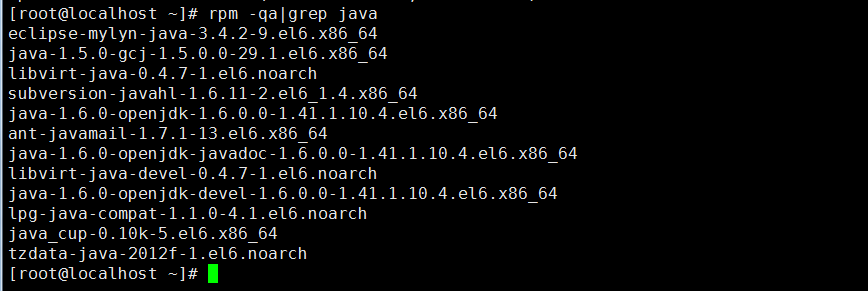
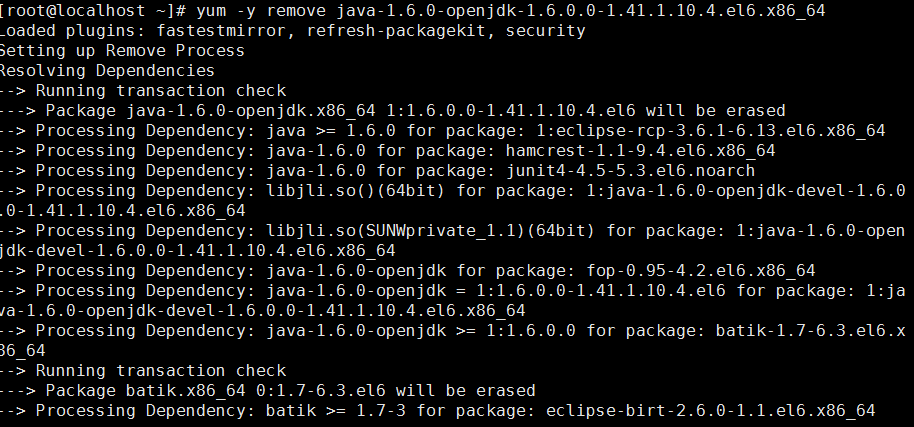

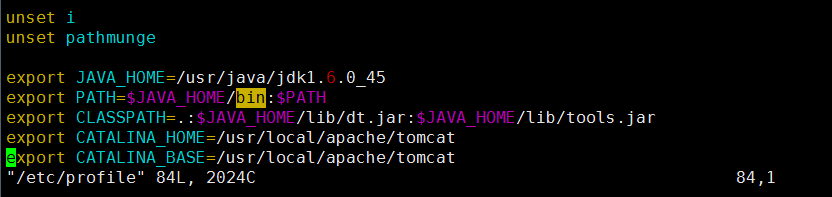


















 3076
3076

 被折叠的 条评论
为什么被折叠?
被折叠的 条评论
为什么被折叠?








